Що робити, якщо у ноутбука почалися проблеми зі звуком: швидкий спосіб вирішити проблему
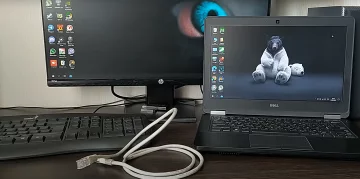
Сучасні ноутбуки стали повноцінним комплектом, а аудіоконтент та спілкування становлять значну його частину.
Однак, якщо динаміки вашого ноутбука з Windows 10 перестануть працювати, це може стати для вас справжньою проблемою.
Як виправити "Немає звуку" на ноутбуці з Windows 10?
Існує безліч рішень цієї проблеми: від дуже простих і очевидних до тих, що потребують певного рівня втручання фахівця.
Але є ймовірність, що ці виправлення допоможуть вам позбавитися проблеми зі звуком на ноутбуці з Windows 10.
- Перевірте гучність ноутбука. Перевірте піктограму динаміка в нижньому правому куті панелі завдань Windows і переконайтеся, що динаміки вашого ноутбука вибрані як основне джерело виводу звуку і гучність дійсно збільшена.
2. Спробуйте зовнішнє джерело звуку. Хоча це не обов'язково є виправленням, воно все одно повідомить, чи є дефект в динаміках вашого ноутбука.
Якщо у вас виникли проблеми з вбудованими динаміками ноутбука, спробуйте підключити ноутбук до зовнішнього пристрою виводу звуку, наприклад навушникам, парі TWS або динаміку Bluetooth.
3. Вимкніть покращення звуку на своєму ноутбуку. Якщо ви увімкнули будь-які покращення звуку на своєму ноутбуці з Windows 10, є ймовірність, що це може бути причиною того, що динаміки вашого ноутбука не працюють.
4. Перезавантажте ноутбук. Не можна заперечувати, що перезавантаження було найбільш поширеною порадою для вирішення технічної проблеми.
5. Встановіть/оновіть драйвери аудіо або динаміків. Однією з найпоширеніших причин, через яку звук на ноутбуці не працює, є застарілі або відсутні драйвери.
Читайте також:
Як продовжити час роботи ноутбука, якщо немає світла: корисні лайфхаки
Ноутбук раптово вимкнувся і більше не включається: 3 кроки для вирішення проблеми